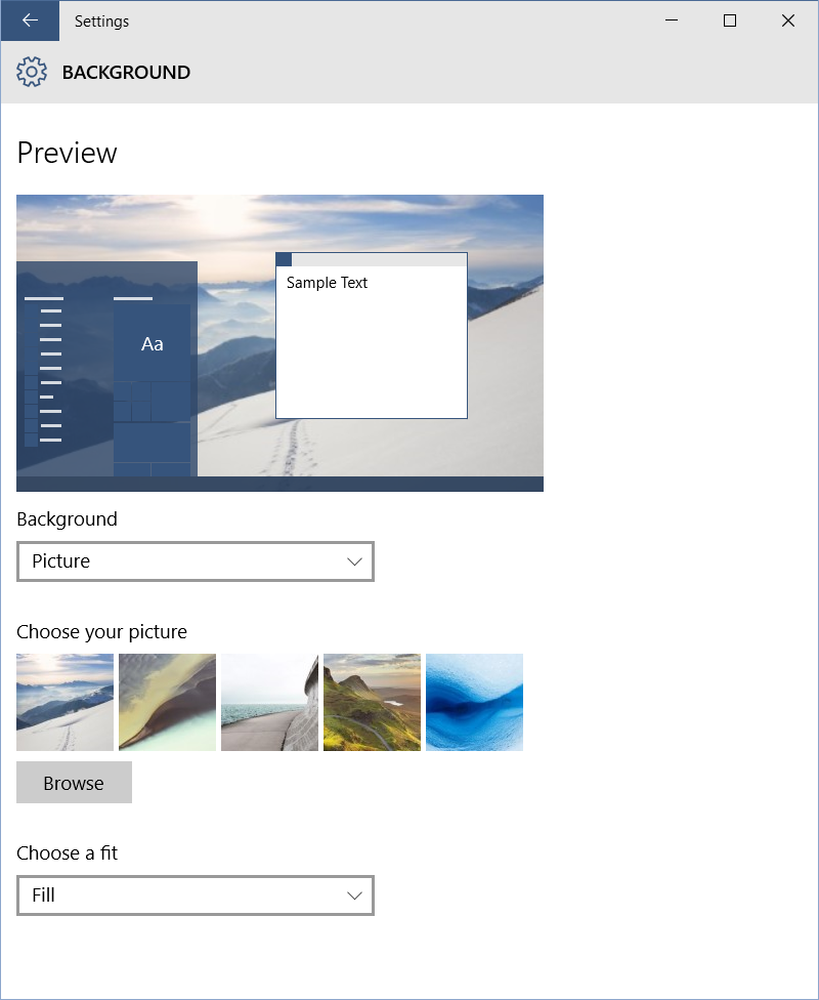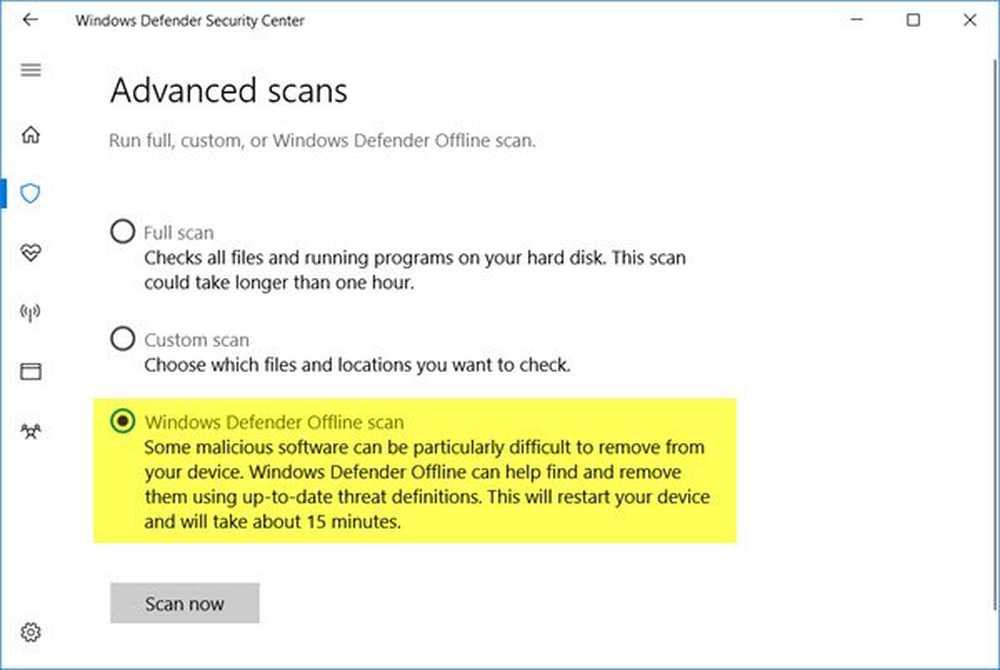Comprobación de la coherencia de la sección del registro del contador de rendimiento al instalar SQL Server en Windows

Como mencioné la semana pasada, estaré cubriendo diferentes problemas relacionados con la instalación de SQL Server y diferentes consejos para solucionar problemas para resolver el problema. La semana pasada discutimos cómo administrar SQL Server, dejó de funcionar el error y realizamos diferentes pasos para solucionarlo. Entonces, esta semana estoy discutiendo acerca de otro error común que se obtiene al solucionar problemas de SQL Server 2008 R2 / 2012, y eso es sobre Error de comprobación de coherencia de registro de registro de contador de rendimiento. Vamos a discutir un poco de fondo de este mensaje de error.
Falló la comprobación de consistencia de la sección del registro del contador de rendimiento
Básicamente, cuando intentamos instalar SQL, ejecutará algunas reglas para verificar si su sistema cumple con todos los requisitos para ejecutar SQL Server 2008 correctamente. Durante ese proceso, como puede ver en la captura de pantalla, la instalación fallará en este punto. No puedes seguir adelante.

No necesita el contador de Rendimiento en todos los casos, en algunos solo puede omitirlo. Durante la instalación, se utilizará un conjunto de contadores de rendimiento para supervisar el rendimiento del motor de flujo de datos.
Según TechNet, el mejor ejemplo es el de "Buffers en bobina”Este contador es para determinar si los buffers de datos se están escribiendo en el disco temporalmente mientras se está ejecutando un paquete. Pero como dije, algunas aplicaciones que se ejecutan con SQL realmente no las necesitan. Se utiliza principalmente para SQL autónomo en un servidor de datos que requiere mucha supervisión. Por lo tanto, si solo desea omitir la comprobación de coherencia del contador de rendimiento, puede iniciar la instalación de SQL Server con el siguiente valor de cambio.
C: \ Downloads \ setup.exe / ACTION = install / SKIPRULES = PerfMonCounterNotCorruptedCheck
Reemplace la ubicación con donde tiene los archivos de instalación.
Reconstruir el contador de rendimiento
Una vez que inicie la configuración con este valor de interruptor, debe omitir ese paso y continuar con la instalación. Así que esta es una forma de evitar este mensaje de error. La otra forma que también se menciona en Microsoft KB es reconstruir el contador de rendimiento.
- Haga clic en Inicio y escriba CMD
- Haga clic derecho y haga clic en Ejecutar como administrador
- Entonces escribe lodctr /R:PerfStringBackup.INI y presiona enter
- Ahora reinicie el sistema e intente instalar SQL Server nuevamente.
He visto esta versión en funcionamiento de Windows como XP y Server 2003, pero casi no lo veo funcionando en un sistema operativo de nueva generación. Aún así vale la pena intentarlo. Existe una forma de Microsoft de reconstruir manualmente el Contador de rendimiento, consulte el KB300956.
Luego hay una situación en la que falta la clave de registro deseada. En tales casos, tenemos que encontrar qué clave falta y crearla manualmente. La mejor y más fácil manera. Hay una pequeña aplicación que encontré que alguien publicó en los foros de MSDN que le dirá qué clave necesitamos crear. Puede descargarlo desde aquí. Creo que sí, esta aplicación de consola está desarrollada por Rafael Candido. Ahora, antes de continuar, necesitamos crear una copia de seguridad de su registro..
Una vez que tenga la clave, debemos ir a Toregistry y crear la nueva clave..
- Haga clic en Inicio y escriba Regedit
- Haga clic derecho y haga clic en Ejecutar como administrador
- Vaya a HKEY_LOCAL_MACHINE \ SOFTWARE \ Microsoft \ Windows NT \ CurrentVersion \ Perflib
- Luego haga clic derecho en Perflib y haga clic en nueva clave
- Luego escriba el valor que obtuvo cuando ejecutó la aplicación de consola

- Entonces puede tener otras claves bajo Perflib como 009, etc..
- Necesitas copiar esa información y ponerla bajo la clave recién creada.
La mejor manera de hacerlo es simplemente exportar la clave sola (en mi caso 009) y luego guardarla en el escritorio como PCFix.reg. Haga clic derecho en PCFix.reg y haga clic en Editar. Luego cambie 009 con el valor que tiene en la consola. Luego guárdalo y ciérralo. Simplemente haga doble clic en la tecla para que surta efecto. Una vez que hayas hecho simplemente reinicia la computadora para que tenga efecto.
Para concluir, uno de estos pasos debería poder resolver el problema al que se enfrenta la verificación de consistencia de la sección del registro del contador de rendimiento al instalar SQL Server.
Espero que encuentre útil este artículo.